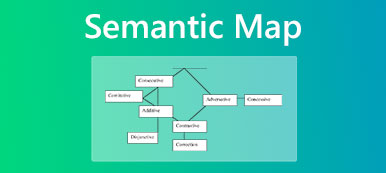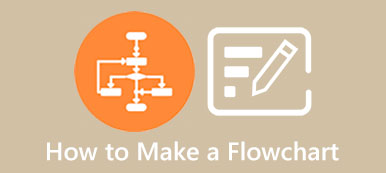概念を視覚的に整理し、スパイダー ダイアグラムを通じてアイデアを生み出すことができます。 あ 蜘蛛の図 アイデアを織り込んだり、ブレインストーミングを行うための便利な方法を提供します。 この投稿では、スパイダー ダイアグラムとは何か、Word、PowerPoint、およびオンラインでスパイダー ダイアグラムを作成する方法について説明します。
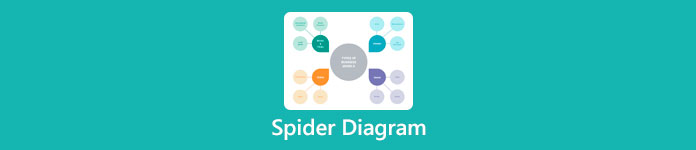
パート 1. スパイダー ダイアグラムとは
スパイダー ダイアグラムは、アイデアを論理的かつ視覚的に整理して表示するツールです。 通常、スペース、色、線、画像、およびその他の要素を使用して概念を整理します。 アイデアを明確にレイアウトする便利な方法を提供します。 また、これらすべてのデータの完全な概要を取得できます。
セマンティック マッピングの定義
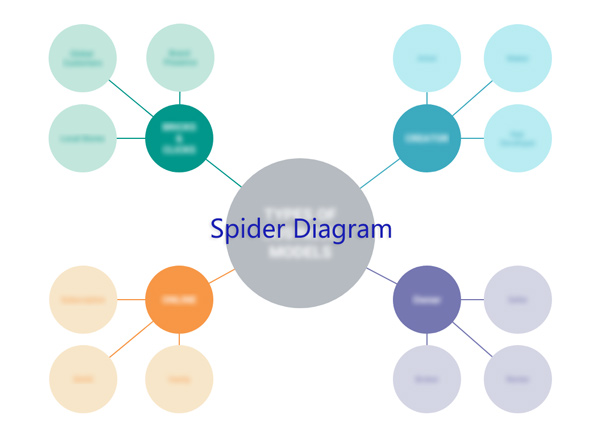
スパイダー ダイアグラムはクモのような形をしており、主要なアイデアが中央にあり、線が放射状に伸びて関連するアイデアやサブトピックをリンクしています。 アイデア間のより深いつながりをブレインストーミングし、可能な解決策を探り、概念を視覚化するのに役立ちます。 スパイダー ダイアグラムは、トピックや問題、および関連する詳細の全体像を提供します。
パート 2. Word、PowerPoint、およびオンラインでスパイダー ダイアグラムを作成する 3 つの方法を学ぶ
適切なダイアグラム メーカー ツールがあれば、スパイダー ダイアグラムを簡単に作成できます。 このパートでは、ビジネス、意思決定の質、円、または創造的なスパイダー ダイアグラムを作成するのに役立つ XNUMX つの無料方法を紹介します。
Microsoft Word でスパイダー ダイアグラムを作成する方法
コンピューターに既に Microsoft Word がインストールされている場合は、その上にスパイダー ダイアグラムを作成することを選択できます。 さまざまな図を描くための多くの基本的な形状と描画ツールで設計されています。 以下の手順に従って、Word でスパイダー ダイアグラムを作成できるようになりました。
ステップ1 Windows PC または Mac で Microsoft Word を開き、上部をクリックします。 インサート タブをクリックしてから、 形状. ここでは、さまざまな図形やオブジェクトにアクセスして、ドロップダウン メニューからスパイダー ダイアグラムを作成できます。
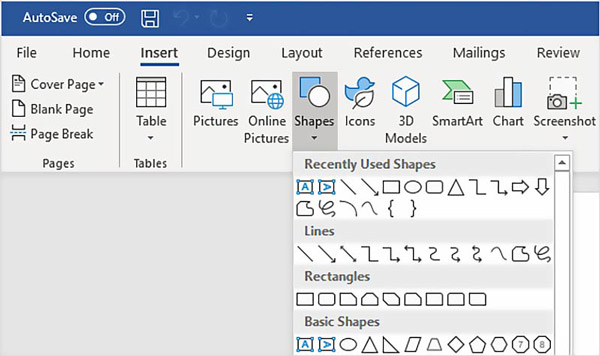
ステップ2 メイン トピックとそれに関連するサブトピックに関するすべての詳細データを収集したら、図形をドラッグして、これらのデータで塗りつぶすことができます。 たとえば、長方形や円を使用して中心トピックとサブトピックを描くことができます。 単純にスパイダー ダイアグラムを下書きしてから、矢印と線でより深いつながりを作ることができます。
ステップ3 作成したスパイダー ダイアグラムを最適化するには、特定の形状または線を選択し、 フォーマット 特徴。
PowerPoint でスパイダー ダイアグラムを作成する方法
Microsoft Word と同様に、PowerPoint にもスパイダー ダイアグラムを作成するための図形ライブラリがあります。 次のガイドに従って、PowerPoint でスパイダー ダイアグラムを簡単に作成できます。
ステップ1PowerPoint を起動し、新しいプレゼンテーションを開始します。 上部のツールバーで、次のように入力できます。 インサート タブをクリックし、 テキストボックス オプション。 ここでは、中心トピックとサブトピックのボックスを追加できます。
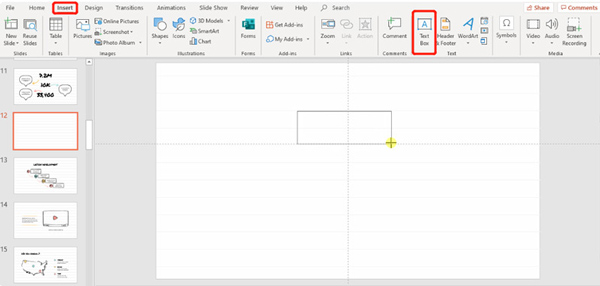
ステップ2 以下を行うには、 インサート もう一度タブを開き、に移動します 形状. ここでは、図形や線を追加して、必要に応じてスパイダー ダイアグラムを描画できます。 その後、形状をダブルクリックして詳細情報を入力できます。 図形と線をすばやくカスタマイズするには、 フォーマット 機能。
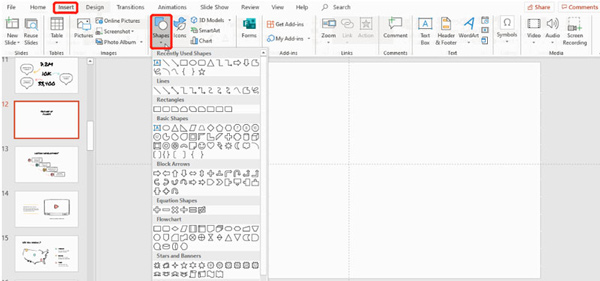
クモの図をオンラインで無料で描く方法
スパイダー ダイアグラムを無料で作成するには、使いやすいオンライン スパイダー ダイアグラム メーカーを利用することもできます。 マインドオンマップ. スパイダー ダイアグラム、マインド マップ、組織図、ツリー ダイアグラム、フィッシュボーン ダイアグラム、タイムラインなど、さまざまなダイアグラムを描画できるように特別に設計されています。 スパイダー ダイアグラムを簡単に作成するための多くのダイアグラム テンプレート、スタイル、形状、線、およびその他の要素が用意されています。
ステップ1 スパイダー ダイアグラムをオンラインで描画するには、Safari、Chrome、Edge などの Web ブラウザーで MindOnMap の公式 Web サイトに移動します。 ページに入ったら、[Create Your Mind Map] ボタンをクリックし、アカウントにサインインして先に進みます。
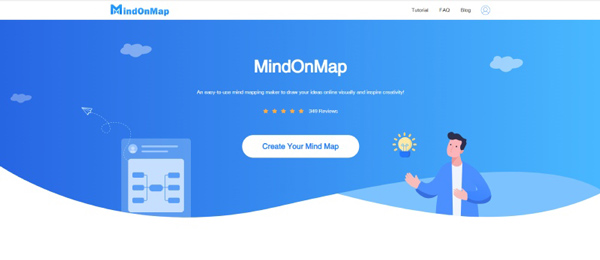
ステップ2メインのダイアグラム描画ページに誘導されます。 ここでは、スパイダー ダイアグラムをすばやく作成するために、いくつかの既製のテンプレート、例、およびテーマを確認できます。
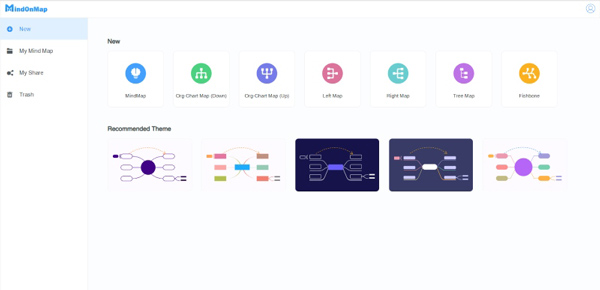
ステップ3 選択したスパイダー ダイアグラム テンプレートが読み込まれると、トピック、サブトピック、およびテキストの追加と編集を開始できます。 図のテーマ、スタイル、アイコン、アウトライン、履歴などを調整するためのさまざまなツールが装備されています。 ここでは、ノード、サブノード、およびコンポーネントを簡単に追加し、リンクと画像を挿入し、必要に応じて操作をやり直しまたは元に戻すことができます。
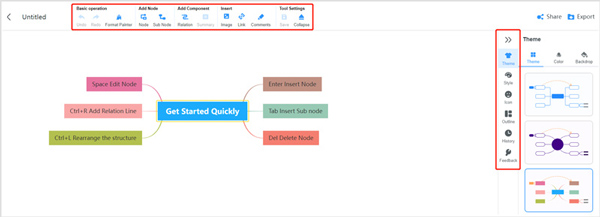
ステップ4この無料スパイダー ダイアグラム メーカーは、作成したダイアグラムを共有およびエクスポートする便利な方法も提供します。 右上隅にある [エクスポート] ボタンをクリックして、スパイダー ダイアグラムを JPG、PNG、SVG、または PDF にエクスポートしてください。 作成したものを他のユーザーとすばやく共有したい場合は、[共有] をクリックして共有リンクを生成できます。
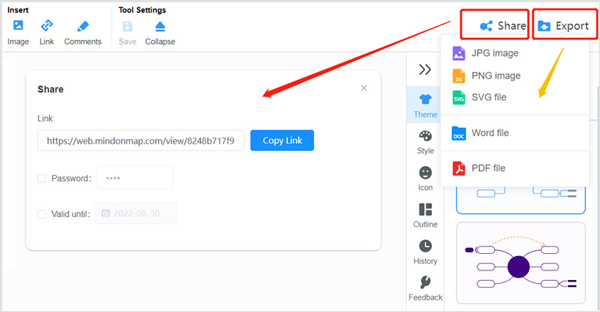 関連:
関連: パート 3. Spider Diagramming の FAQ
質問 1. スパイダー ダイアグラムを作成する利点は何ですか?
スパイダー ダイアグラムを使用すると、アイデアやメモを論理構造で視覚的に整理できます。 問題を新しい完全な視点から見るのに役立ちます。 これにより、問題を迅速に解決することができます。 また、情報を効果的に処理するためのブレインストーミング ツールとしても機能します。
質問 2. 成熟したスパイダー ダイアグラム テンプレートはどこにありますか?
よく使用されるスパイダー ダイアグラムの例をすばやく見つけるには、インターネットでスパイダー ダイアグラム テンプレートを検索します。 たとえば、Google で直接検索して、Google 画像からおすすめを見つけることができます。 スパイダー ダイアグラム ツールや Web サイトから既製のテンプレートにアクセスすることもできます。
質問 3. Excel でスパイダー ダイアグラムを作成するにはどうすればよいですか?
Excel でスパイダー ダイアグラムを描画する場合は、最初にワークシートを空白の描画ページに変換する必要があります。 これを行うには、[表示] をクリックして、[グリッド線] オプションのチェックを外します。 その後、[挿入] タブをクリックして [図形] に移動し、ドロップダウン メニューから適切な図形または線を選択して、スパイダー ダイアグラムを作成します。
結論
この投稿では、 蜘蛛の図 は。 さらに、スパイダー ダイアグラムを簡単に作成するための XNUMX つの無料方法を学習できます。 スパイダー ダイアグラムについてさらに質問がある場合は、下のコメント セクションにメッセージを残してください。